1. ¿Qué sucede si no se puede detectar su dispositivo iOS?
Situación 1. Comprobar si se ha instalado iTunes
En este caso, primero debes verificar si has instalado iTunes en tu computadora y asegurarte de que sea la última versión. A continuación se muestran los enlaces de descarga de la última versión de iTunes para diferentes sistemas operativos. Los usuarios de Windows pueden descargarlo directamente desde el siguiente enlace e instalarlo en su computadora. Para los usuarios de Mac, la última versión de iTunes se instala con la última versión de macOS Sonoma. Si estás utilizando una versión anterior de macOS o simplemente quieres actualizar iTunes, también puedes descargarla desde el siguiente enlace.
Para Windows 32-bit: https://www.apple.com/itunes/download/win32
Para Windows 64-bit: https://www.apple.com/itunes/download/win64
Para macOS: https://www.apple.com/itunes/download/macos
Si ha instalado su iTunes actualizado, pero no se puede detectar el dispositivo, simplemente deje que iTunes lo ayude a verificar el problema. Salga de esta aplicación y ejecute iTunes en la computadora. Luego conecte su dispositivo iOS a la computadora y verifique si el ícono del dispositivo iOS aparece en iTunes.
Si no, solo revisa las soluciones. aquí.
En caso afirmativo, simplemente marque las siguientes situaciones.
Situación 2. Compruebe si ha confiado en esta computadora
Si es la primera vez que conecta su dispositivo iOS con el programa en esta computadora, debe tocar Confiar en su iPhone/iPad/iPod touch. Después de eso, su dispositivo será detectado normalmente.
Para iOS 12 y superior, debe ingresar la contraseña del PIN para confirmar su confianza.
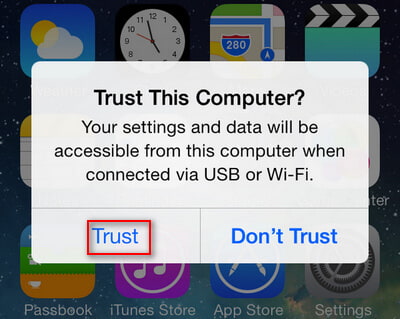
Situación 3. Verifique el cable o puerto USB
Pruebe con otro cable USB. Y asegúrese de que su dispositivo iOS no esté en Modo de recuperación or Modo DFU.
2. ¿Qué sucede si no se puede detectar su dispositivo Android?
Situación 1. Asegúrese de que su teléfono esté en modo de transferencia de archivos, en lugar de modo de carga
Después de conectar su teléfono a la computadora, su teléfono puede cargarse. Cambie el Modo de carga a Transferir archivo. Después de conectar su dispositivo, deslice hacia abajo en su pantalla, si ve la notificación "Cargando a través de USB", expándala y tóquela. En la ventana emergente, haga clic en Transferir archivos.
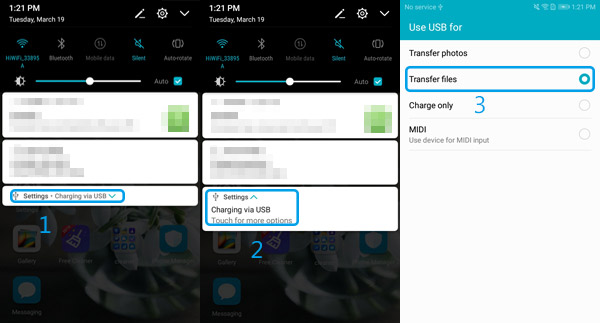
Situación 2. ¿Se olvidó de habilitar la depuración USB?
El modo de depuración USB es una función proporcionada por Android para desarrolladores, que permite a los usuarios de Android obtener más acceso al teléfono Android, como la gestión de datos en la computadora a través de aplicaciones de terceros.
Es una larga historia sobre la habilitación del modo de depuración USB en un teléfono Android, porque los diferentes sistemas operativos Android y marcas de teléfonos Android funcionan en diferentes pasos. Aprenda cómo habilitar la depuración USB haciendo clic en las marcas de su teléfono a continuación. 
Situación 3. Compruebe si ha permitido MTP
Si aparece una solicitud de "conexión MTP" en su dispositivo, permítala.
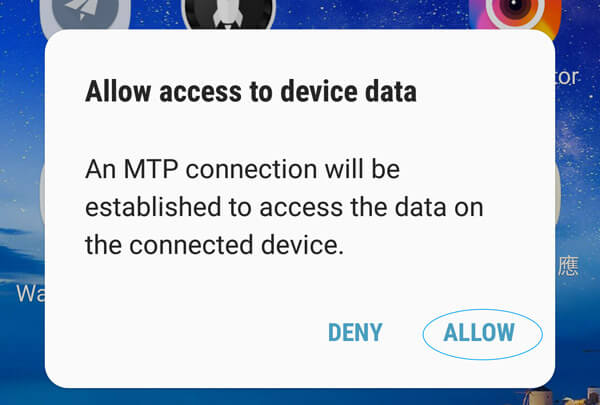
Situación 4. Asegúrese de haber deshabilitado la reproducción automática en una PC con Windows
Si habilitó la función de reproducción automática en su computadora, puede ocupar su dispositivo Android automáticamente una vez que conecte su dispositivo a la computadora. Esa puede ser la razón por la que nuestro programa no puede detectar su dispositivo Android. En ese caso, debe desactivar la función de reproducción automática.
Para usuarios de Windows 10, haga clic en el ícono "Windows" en la esquina izquierda. Luego busque el ícono "Configuración". Haga clic en él y accederá a la ventana Configuración. Haz clic en el botón "Dispositivo" del menú. Seleccione la opción "Reproducción automática" en el panel lateral izquierdo. Luego desactive la opción.
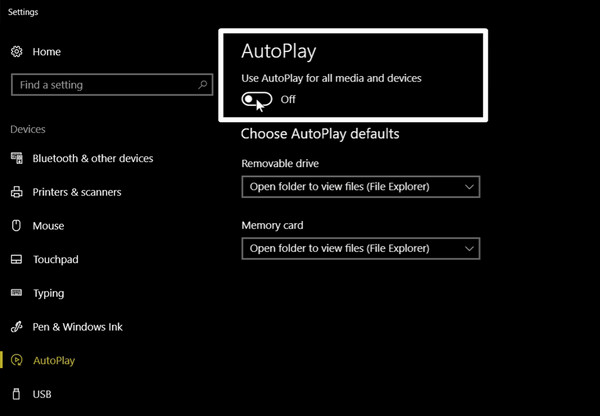
Para los usuarios de Windows 7, puede hacer clic en el botón "Inicio" y dirigirse al "Panel de control". Luego haga clic en la opción "Hardware y sonido" y busque "Reproducción automática". Desmarque la opción "Usar reproducción automática para todos los medios y dispositivos" para desactivar la reproducción automática.
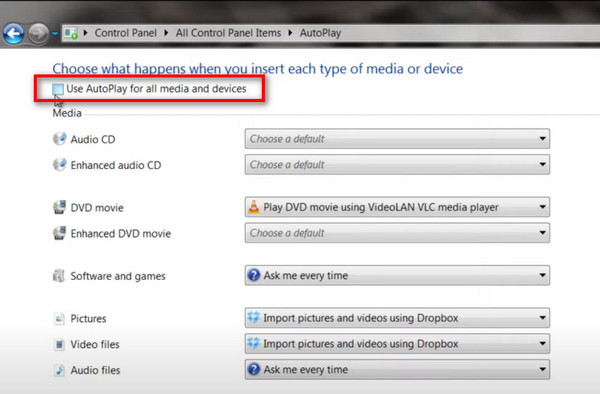
Situación 5. Asegúrate de haber confiado e instalado FoneGo
FoneGo es la aplicación de administración de datos segura de Aiseesoft, que le permite administrar sus datos de Android en la computadora a través del software de terceros relacionado con Android de Aiseesoft. No se preocupe, solo lee los datos del teléfono Android, pero no almacena ningún dato de su teléfono. Es seguro, confiable y confiable para muchos usuarios y pasó la verificación de seguridad.
Para ejecutar el software relacionado con Android en la computadora, primero debe confiar e instalar esta aplicación.
En su teléfono Android, toque "Continuar" en la pantalla emergente para aceptar las reglas> Luego marque "INSTALAR"> Alternar "Confiar en esta aplicación" ON y "Listo" para instalar esta aplicación en su teléfono Android.
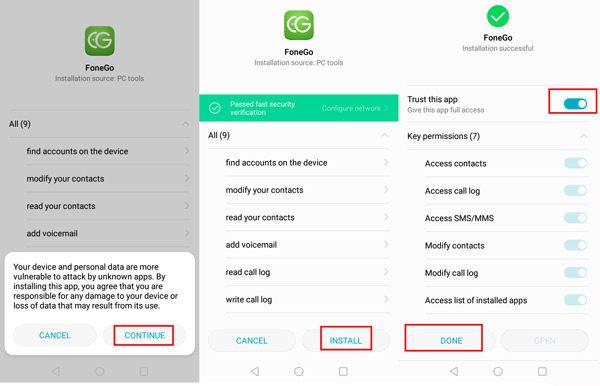
Note
Si es posible, es mejor que active todos los "Permisos clave". Para algunos dispositivos Android, necesita pasos adicionales para permitir permiso de lectura de datos.
Situación 6. No se puede acceder al permiso (contactos y SMS) en algunos teléfonos
Mientras usa algunos dispositivos Android como Sony, el software Aiseesoft Android necesitará su permiso para leer datos (contactos y mensajes) de su teléfono. Debe otorgar el acceso completo al permiso de datos.
Tome HUAWEI Hono7 como ejemplo, simplemente vaya a "Configuración" > "Aplicaciones y notificaciones" > "Permisos" > Busque "FoneGo" y tóquelo > Active "Contactos" y "SMS" > Pulse "Establecer permisos individuales" > Alternar en "Confiar en esta aplicación".
Luego, puede verificar si este software ha detectado su dispositivo Android.
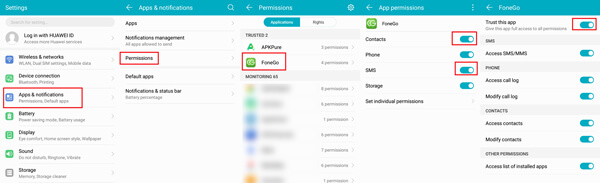
Situación 7. Compruebe los problemas del puerto o el cable USB
Cambia otro cable o puerto USB. Conecte su dispositivo Android con la computadora y vuelva a conectarlo. Si eso sigue sin funcionar, intente con otro cable o puerto USB.
Situación 8. Software obsoleto o software de unidad de dispositivo
Asegúrese de estar utilizando la última versión del programa (Descargue el software más reciente de Aiseesoft) y actualice el software de la unidad del dispositivo USB.
Si su dispositivo aún no puede ser detectado, por favor háganos saber qué teléfono inteligente está usando. Y no dude en ponerse en contacto con nuestro equipo de soporte: support@aiseesoft.com.

 Para Windows
Para Windows

 Para Mac
Para Mac Soluciones PDF
Soluciones PDF Data Manager
Data Manager Otras herramientas
Otras herramientas Soluciones en línea gratuitas
Soluciones en línea gratuitas Herramientas de imagen
Herramientas de imagen Freeware de escritorio
Freeware de escritorio

















